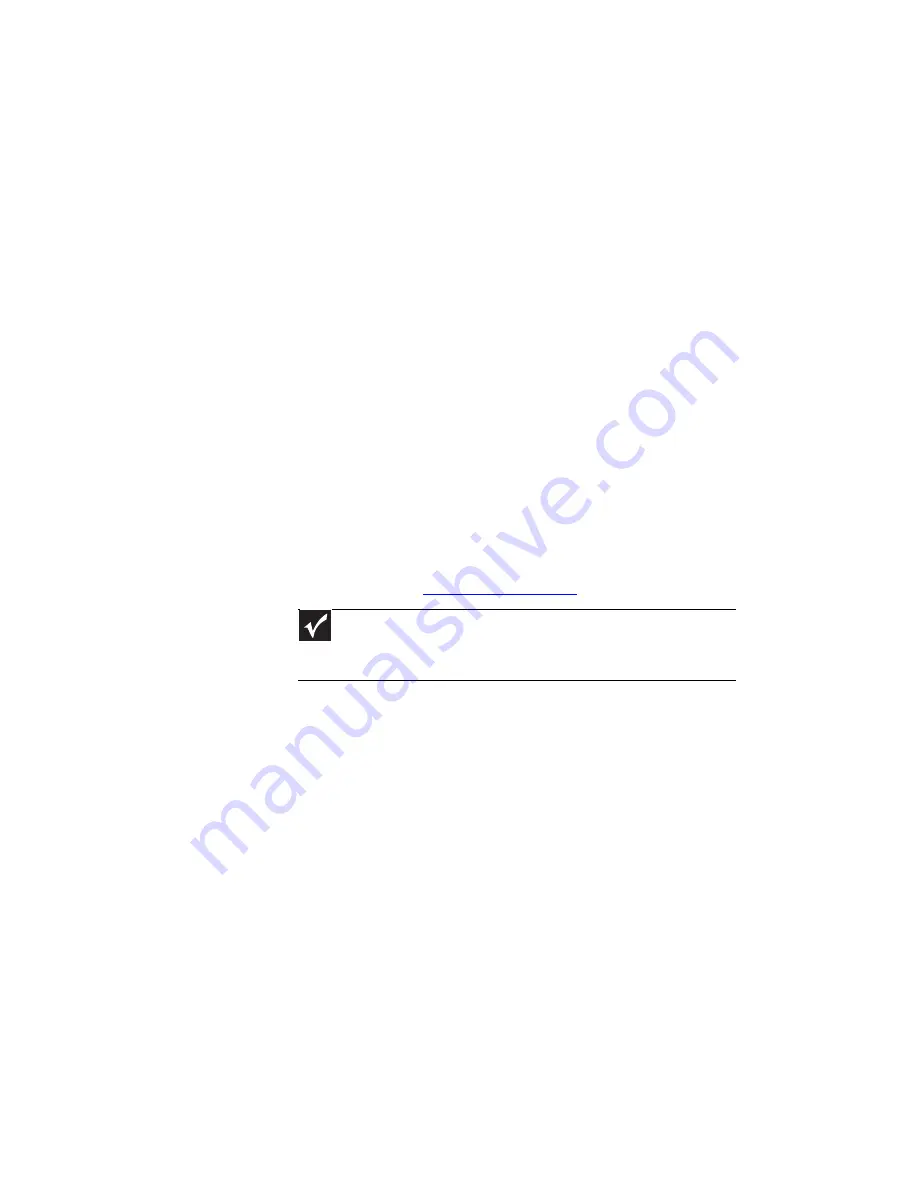
CHAPITRE
6
: Dépannage
94
•
Type de connexion utilisé
—Vous pouvez connecter la
sortie vidéo de l’ordinateur à un téléviseur. Le type de
connexion aura toutefois un impact sur la qualité de la
vidéo. L’ordinateur Media Center est doté de deux
sorties vidéo :
•
VGA
—Si votre téléviseur dispose d’un port VGA,
branchez le câble VGA du port VGA (moniteur) de
l’ordinateur au port d’entrée VGA du téléviseur pour
une qualité optimale. De nombreux téléviseurs ne
disposent pas d’un port VGA.
•
S-vidéo
—Si votre téléviseur n’est pas doté d’un
port VGA mais plutôt d’un port S-vidéo, branchez le
câble S-vidéo du port de sortie S-vidéo de
l’ordinateur au port d’entrée S-vidéo du téléviseur.
La qualité d’affichage S-vidéo est généralement
bonne pour les images télévisées. La qualité
d’affichage pour les fonctions de l’ordinateur n’est
toutefois pas aussi bonne que la sortie VGA. La sortie
d’affichage S-vidéo n’est pas optimisée pour
l’affichage vidéo sur un ordinateur.
•
Qualité des câbles vidéo
—Des câbles vidéo de basse
qualité ou de type incorrect peuvent causer des
problèmes et affecter la qualité vidéo. Gateway
recommande d’utiliser des câbles vidéo de haute qualité
disponibles sur
www.gateway.com
.
•
Résolution d’écran
—De nombreux téléviseurs ne
prennent pas en charge la haute résolution du signal
vidéo de votre ordinateur et peuvent déformer,
embrouiller ou faire défiler l’image. Pour obtenir une
meilleure image sur l’écran du téléviseur, il peut
s’avérer nécessaire de diminuer la résolution d’écran de
Media Center à 800 × 600 ou 640 × 480. Consultez le
chapitre « Personnalisation de Windows » dans le
Manuel de l’utilisateur
pour obtenir de plus amples
informations sur la modification de la résolution
d’écran.
Important
Le raccordement des câbles doit être correct pour
assurer une qualité vidéo optimale. Un mauvais
raccordement des câbles peut diminuer la qualité vidéo.
Summary of Contents for GM5407H
Page 1: ...GUIDE DU MAT RIEL REFERENCEGUIDE...
Page 2: ......
Page 10: ...CHAPTER 1 About This Reference 4...
Page 11: ...CHAPTER2 5 Checking Out Your Computer Front Back...
Page 40: ...CHAPTER 3 Setting Up and Getting Started 34...
Page 82: ...CHAPTER 5 Maintaining Your Computer 76...
Page 130: ...APPENDIX A Legal Notices 124...
Page 140: ...134 Index...
Page 148: ...CHAPITRE 1 propos de ce guide 4...
Page 149: ...CHAPITRE2 5 V rification de votre ordinateur Avant Arri re...
Page 206: ...CHAPITRE 4 Mise niveau de votre ordinateur 62...
Page 224: ...CHAPITRE 5 Maintenance de votre ordinateur 80...
Page 266: ...CHAPITRE 6 D pannage 122...
Page 276: ...ANNEXE A Informations l gales 132...
Page 287: ......
















































